เชื่อมต่อ/ควบคุมคอมพิวเตอร์ผ่านเครือข่ายด้วย KontrolPack

ควบคุมคอมพิวเตอร์ในเครือข่ายของคุณได้อย่างง่ายดายด้วย KontrolPack เชื่อมต่อและจัดการคอมพิวเตอร์ที่ใช้ระบบปฏิบัติการต่างๆ ได้อย่างง่ายดาย
Max Payne 2: The Fall of Max Payne เป็นภาคต่อของเกม Max Payne ดั้งเดิมที่พัฒนาโดย Remedy และเผยแพร่โดย Rockstar มันติดตามนักสืบ Max Payne และเล่าเรื่องราวของเขาต่อ นี่คือวิธีการเล่นบน Linux

รับ Max Payne 2: การล่มสลายของ Max Payne ทำงานบน Linux
Max Payne 2: The Fall of Max Payne เป็นเกม Microsoft Windows แต่เนื่องจากวางจำหน่ายบน Steam จึงทำงานบน Linux ได้ค่อนข้างดี ในการเริ่มต้นตั้งค่าเกมนี้ คุณจะต้องติดตั้ง Steam บน Linux PC ของคุณ
ติดตั้ง Steam
ในการติดตั้ง Steam บน Linux ให้เปิดหน้าต่างเทอร์มินัล คุณสามารถเปิดหน้าต่างเทอร์มินัลบนเดสก์ท็อป Linux ได้โดยกด Ctrl + Alt + T บนแป้นพิมพ์ หรือค้นหา "Terminal" ในเมนูแอปแล้วเปิดใช้ด้วยวิธีนี้
เมื่อหน้าต่างเทอร์มินัลเปิดขึ้น ให้ทำตามคำแนะนำในการติดตั้งด้านล่างที่สอดคล้องกับระบบปฏิบัติการ Linux ที่คุณใช้อยู่ในปัจจุบัน
อูบุนตู
เพื่อให้ Steam ทำงานบน Ubuntu ให้ติดตั้งโดยใช้ คำสั่งApt ด้านล่าง
sudo apt ติดตั้งไอน้ำ
เดเบียน
Steam ทำงานบนDebianและวิธีที่ดีที่สุดในการติดตั้งคือดาวน์โหลดแพ็คเกจ Steam DEBไปยังคอมพิวเตอร์ของคุณโดยตรงจากเว็บไซต์ของ Valve ในการทำเช่นนั้น ใช้คำสั่งwget ต่อไปนี้ ด้านล่าง
wget https://steamcdn-a.akamaihd.net/client/installer/steam.deb
หลังจากดาวน์โหลดแพ็คเกจ Steam DEB ลงในคอมพิวเตอร์ของคุณแล้ว คุณจะสามารถติดตั้งแพ็คเกจนั้นได้ ในการติดตั้งซอฟต์แวร์ ให้ใช้ คำสั่งdpkg ด้านล่างนี้
sudo dpkg -i steam.deb
ตอนนี้ Steam ได้รับการติดตั้งบนพีซี Linux ของคุณแล้ว ให้ใช้ คำสั่งapt-get install -f ด้านล่างนี้เพื่อแก้ไขปัญหาการพึ่งพาที่อาจเกิดขึ้นระหว่างการติดตั้ง
Arch Linux
Steam พร้อมใช้งานสำหรับผู้ใช้Arch Linuxอย่างไรก็ตาม จำเป็นต้องเปิดใช้งานที่เก็บซอฟต์แวร์ "multilib" หากต้องการเปิดใช้งาน ให้เปิดไฟล์ /etc/pacman.conf ในโปรแกรมแก้ไขข้อความที่คุณชื่นชอบ
ภายในไฟล์กำหนดค่า ค้นหาส่วน "multilib" และลบสัญลักษณ์ # นอกจากนี้ ให้ลบสัญลักษณ์นั้นออกจากบรรทัดด้านล่างโดยตรง จากนั้นบันทึกและซิงค์ Arch อีกครั้งกับเซิร์ฟเวอร์อย่างเป็นทางการ
sudo pacman -Syy
สุดท้าย คุณสามารถติดตั้งแอป Steam บน Arch ด้วยคำสั่งด้านล่าง
sudo pacman -S ไอน้ำ
Fedora/OpenSUSE
หากคุณใช้Fedoraหรือ OpenSUSE Steam สามารถติดตั้งได้ผ่านที่เก็บซอฟต์แวร์ที่มาพร้อมกับระบบ ดังที่กล่าวไปแล้ว แอป Steam มีความน่าเชื่อถือมากกว่าบนระบบปฏิบัติการเหล่านี้ หากคุณติดตั้งผ่าน Flatpak และเราขอแนะนำคำแนะนำเหล่านั้นแทน
Flatpak
เพื่อให้ Steam ทำงานผ่าน Flatpak คุณจะต้องตั้งค่ารันไทม์ Flatpak บนคอมพิวเตอร์ของคุณก่อน ต้องการทำเช่นนั้นโปรดปฏิบัติตามคำแนะนำในเชิงลึกของเราเกี่ยวกับวิธีการตั้งค่า Flatpak บน Linux
เมื่อรันไทม์ได้รับการตั้งค่าและพร้อมใช้งานแล้ว คุณจะสามารถติดตั้ง Steam ผ่านร้านแอป Flathub ได้โดยใช้คำสั่งด้านล่าง
flatpak ระยะไกลเพิ่ม --if-not-exists flathub https://flathub.org/repo/flathub.flatpakrepo
flatpak ติดตั้ง flathub com.valvesoftware.Steam
ติดตั้ง Max Payne 2 บน Linux
เมื่อติดตั้ง Steam และพร้อมใช้งานแล้ว ให้เปิดแอปบนเดสก์ท็อปและเข้าสู่ระบบโดยใช้ข้อมูลรับรองผู้ใช้ของคุณ หลังจากนั้น ให้ทำตามคำแนะนำทีละขั้นตอนด้านล่างเพื่อให้ Max Payne 2 ทำงานบน Linux PC ของคุณ!
ขั้นตอนที่ 1:ค้นหาเมนู "Steam" และคลิกด้วยเมาส์เพื่อเข้าสู่เมนู Steam ภายในเมนู Steam ให้ค้นหาปุ่ม "การตั้งค่า" และคลิกเพื่อเข้าถึงการตั้งค่า Steam
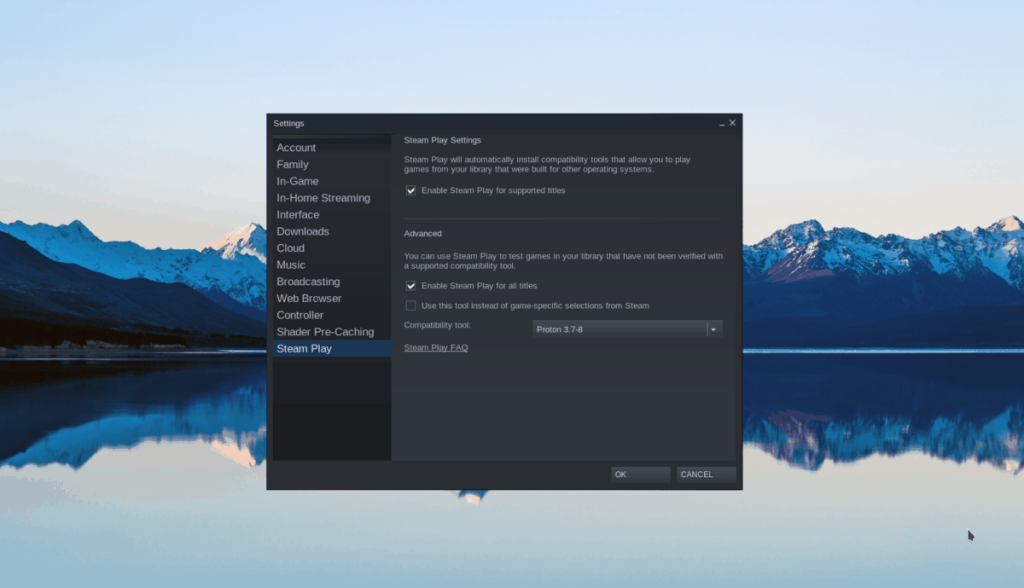
ในการตั้งค่า Steam ให้ค้นหา "Steam Play" จากนั้นทำเครื่องหมายที่ช่อง "เปิดใช้งาน Steam Play สำหรับชื่อที่รองรับ" และช่อง "เปิดใช้งาน Steam Play สำหรับชื่ออื่นๆ ทั้งหมด" เลือกปุ่ม "ตกลง" เพื่อยืนยันการตั้งค่าของคุณ
ขั้นตอนที่ 2:ค้นหาปุ่ม "ร้านค้า" และคลิกด้วยเมาส์เพื่อเข้าถึงร้านค้า ภายในร้าน ให้ค้นหาช่องค้นหาและคลิกด้วยเมาส์ จากนั้นพิมพ์ "Max Payne 2" ลงในช่องค้นหา แล้วกดปุ่มEnter เพื่อดูผลลัพธ์
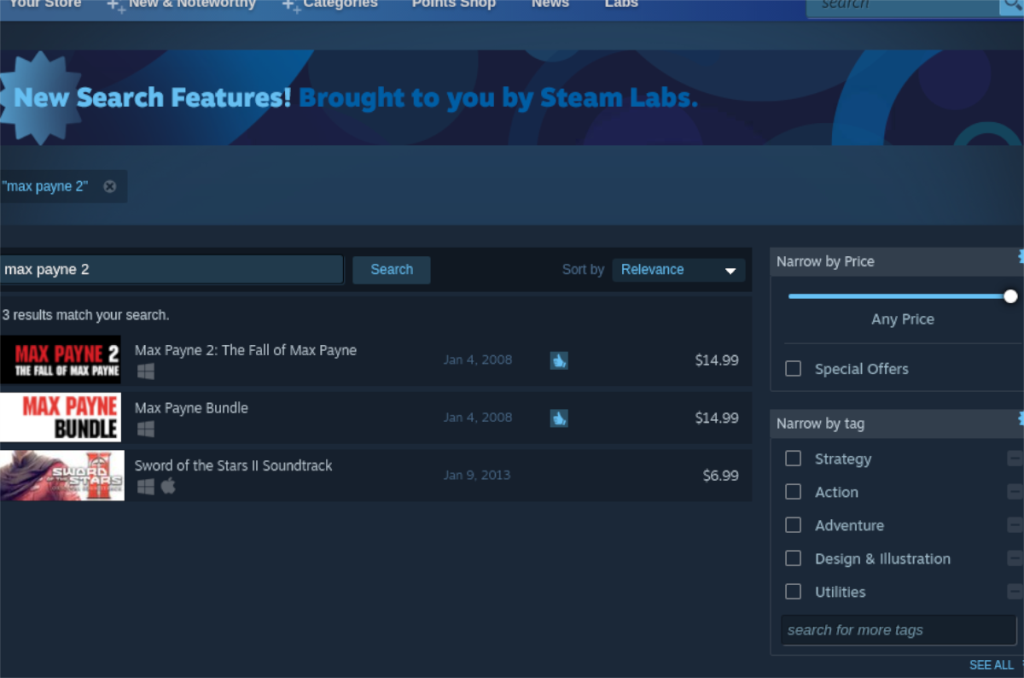
ดูผลลัพธ์ของ “Max Payne 2” และเลือกด้วยเมาส์เพื่อไปที่หน้าร้านค้า Steam ของเกม
ขั้นตอนที่ 3:ในหน้าร้านค้า Steam ของ Max Payne 2 ให้ค้นหาปุ่ม "เพิ่มลงในรถเข็น" สีเขียว แล้วคลิกด้วยเมาส์ เมื่อคุณเลือกปุ่มนี้ เกมจะถูกเพิ่มลงในรถเข็น Steam ของคุณ
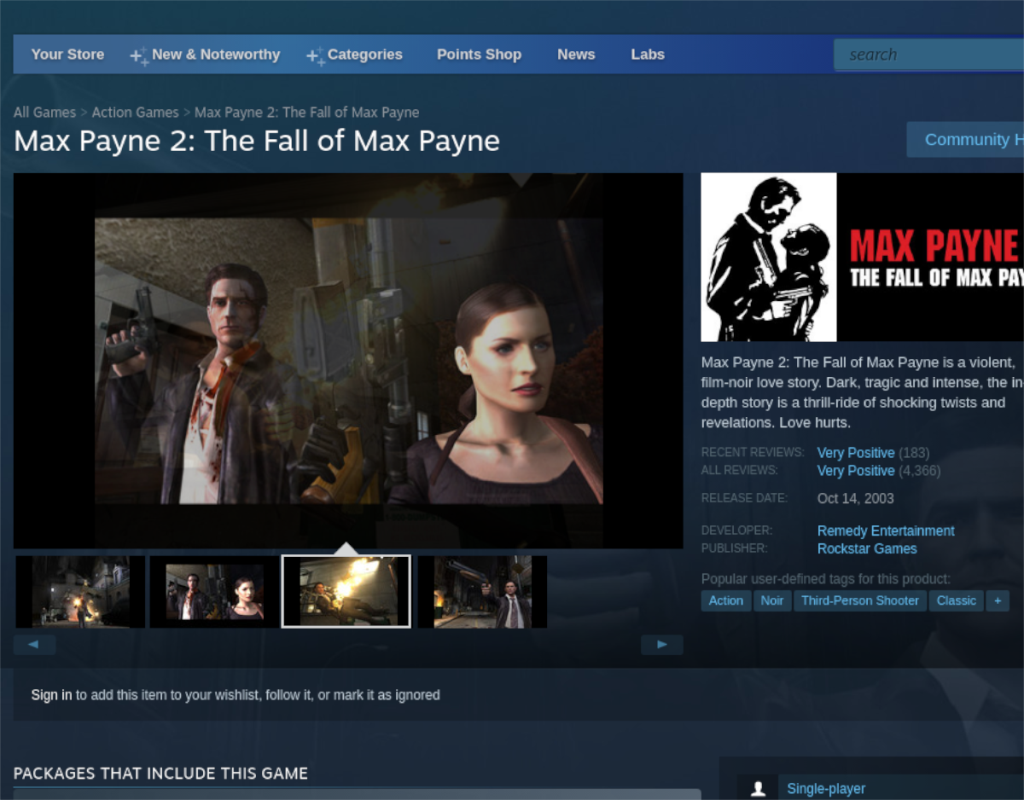
คลิกไอคอนรถเข็นที่มุมบนขวาด้วยเมาส์ และทำตามขั้นตอนการซื้อ Max Payne 2 บนบัญชี Steam ของคุณ
ขั้นตอนที่ 4:คลิก "ห้องสมุด" และไปที่ห้องสมุด Steam ของคุณ จากนั้นค้นหาช่องค้นหาและพิมพ์ "Max Payne 2" คลิกที่ “Max Payne 2” เพื่อเข้าสู่หน้าคลัง Steam ของเกม

หาปุ่ม "INSTALL" สีฟ้า แล้วคลิกด้วยเมาส์เพื่อดาวน์โหลดและติดตั้ง Max Payne 2 ลงใน Linux PC ของคุณ เมื่อดำเนินการเสร็จสิ้น ปุ่มสีน้ำเงินจะกลายเป็นปุ่ม “PLAY” สีเขียว เลือกเพื่อเริ่มเกม
สนุกและมีความสุขกับการเล่นเกม!
ควบคุมคอมพิวเตอร์ในเครือข่ายของคุณได้อย่างง่ายดายด้วย KontrolPack เชื่อมต่อและจัดการคอมพิวเตอร์ที่ใช้ระบบปฏิบัติการต่างๆ ได้อย่างง่ายดาย
คุณต้องการทำงานซ้ำๆ โดยอัตโนมัติหรือไม่? แทนที่จะต้องกดปุ่มซ้ำๆ หลายครั้งด้วยตนเอง จะดีกว่าไหมถ้ามีแอปพลิเคชัน
iDownloade เป็นเครื่องมือข้ามแพลตฟอร์มที่ช่วยให้ผู้ใช้สามารถดาวน์โหลดเนื้อหาที่ไม่มี DRM จากบริการ iPlayer ของ BBC ได้ โดยสามารถดาวน์โหลดวิดีโอทั้งสองในรูปแบบ .mov ได้
เราได้ครอบคลุมคุณลักษณะของ Outlook 2010 ไว้อย่างละเอียดแล้ว แต่เนื่องจากจะไม่เปิดตัวก่อนเดือนมิถุนายน 2010 จึงถึงเวลาที่จะมาดู Thunderbird 3
นานๆ ทีทุกคนก็อยากพักบ้าง ถ้าอยากเล่นเกมสนุกๆ ลองเล่น Flight Gear ดูสิ เป็นเกมโอเพนซอร์สฟรีแบบมัลติแพลตฟอร์ม
MP3 Diags คือเครื่องมือขั้นสุดยอดสำหรับแก้ไขปัญหาในคอลเลกชันเพลงของคุณ สามารถแท็กไฟล์ MP3 ของคุณได้อย่างถูกต้อง เพิ่มปกอัลบั้มที่หายไป และแก้ไข VBR
เช่นเดียวกับ Google Wave, Google Voice ได้สร้างกระแสฮือฮาไปทั่วโลก Google มุ่งมั่นที่จะเปลี่ยนแปลงวิธีการสื่อสารของเรา และนับตั้งแต่นั้นมาก็กำลังกลายเป็น...
มีเครื่องมือมากมายที่ช่วยให้ผู้ใช้ Flickr สามารถดาวน์โหลดรูปภาพคุณภาพสูงได้ แต่มีวิธีดาวน์โหลด Flickr Favorites บ้างไหม? เมื่อเร็ว ๆ นี้เราได้...
การสุ่มตัวอย่างคืออะไร? ตามข้อมูลของ Wikipedia “คือการนำส่วนหนึ่งหรือตัวอย่างจากการบันทึกเสียงหนึ่งมาใช้ซ้ำเป็นเครื่องดนตรีหรือ...
Google Sites เป็นบริการจาก Google ที่ช่วยให้ผู้ใช้โฮสต์เว็บไซต์บนเซิร์ฟเวอร์ของ Google แต่มีปัญหาหนึ่งคือไม่มีตัวเลือกสำรองข้อมูลในตัว



![ดาวน์โหลด FlightGear Flight Simulator ฟรี [สนุกเลย] ดาวน์โหลด FlightGear Flight Simulator ฟรี [สนุกเลย]](https://tips.webtech360.com/resources8/r252/image-7634-0829093738400.jpg)




